Kaip peržiūrėti pranešimus, kuriuos atmetėte "Android"

"Android" pranešimų sistema, be abejo, yra viena iš stipriausių funkcijų, tačiau taip pat gali būti erzina, jei netyčia atmetate šiuos pranešimus. Laimei, yra paprastas būdas peržiūrėti visus pranešimus, kurie pateko į tavo telefoną.
Kaip rasti atmetimo paraiškas želė pupelėse ir viršuje
Nors funkcija, apie kurią mes ketiname pažvelgti, čia buvo maždaug Iš tikrųjų Jelly Bean - tai šokiruoja, kaip nežinomas vis dar yra. Gerai, kad visi šie metai vis dar yra operacinės sistemos dalis, nes tai yra tikrai naudinga galimybė pasiekti.
Nėra paprasto būdo tiesiogiai pasiekti šį nustatymą, net jei meniu yra prieinamas naudodami spartųjį klavišą . Kitaip tariant, norint jį naudoti, jį turėsite pridėti kaip nuorodą pagrindiniame ekrane. Jei esate atvėsęs, atlikkime šį dalyką.
PASTABA. Šis nustatymas negalimas "Samsung" telefonuose. Jei norėtumėte pasiekti savo pranešimų istoriją "Galaxy" įrenginyje, rekomenduojame naudoti "Pranešimų išsaugojimo" programą, kuri daro tą patį.
Pirma, ilgai paspauskite pagrindinį ekraną ir pasirinkite "Valdikliai". nustatymas gali būti kitur, priklausomai nuo to, kurį telefoną (paleidimo priemonę) naudojate, bet šiuo metu jis turi būti gana visur.
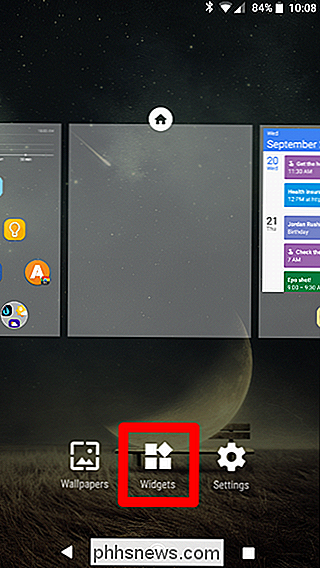
Slinkite žemyn, kol rasite parinktį Nustatymai. Ištraukite tai į pagrindinį ekraną.
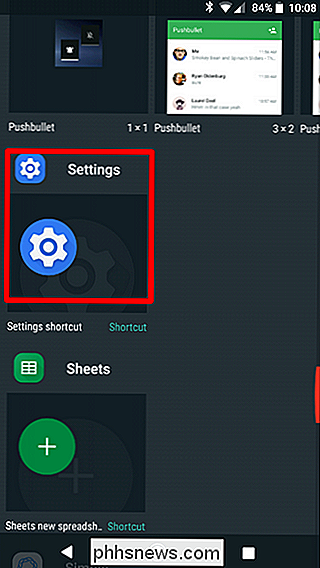
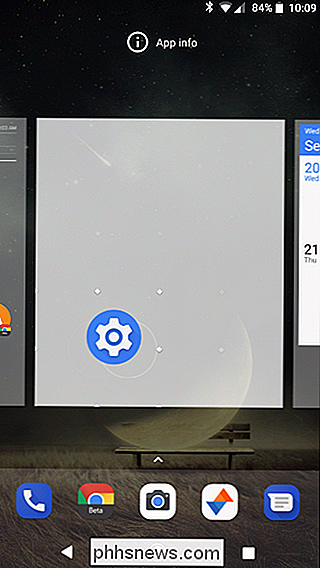
Iš karto atidaromas naujas meniu, kuriame galite pasirinkti iš daugybės variantų - tai yra tai, į ką nukreipia "Nustatymų" valdiklis. Raskite "Pranešimų žurnalo" parinktį ir palieskite ją.
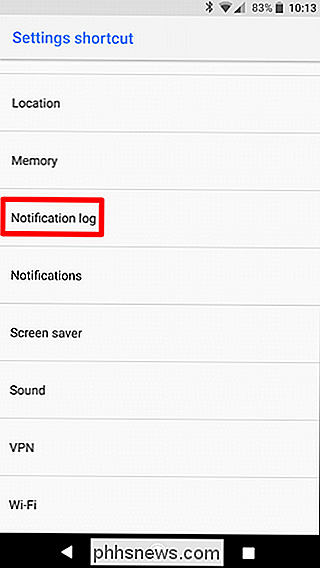
"Boom", tai tikrai yra viskas, ko reikia. Nuo šio taško pirmyn, jums reikia tik paliesti šią mažąją piktogramą, kad galėtumėte tiesiai pereiti į visus pranešimus, kurie yra ir dabartiniai, ir atleisti. Tačiau turėkite omenyje, kad tai nebus priversti jus pranešti apie pranešimą, kai jį paliesite. Vietoj to atidaromos visos sudėtingos pranešimo detalės, dažniausiai klaidų sekimo kūrėjai kūrėjams.
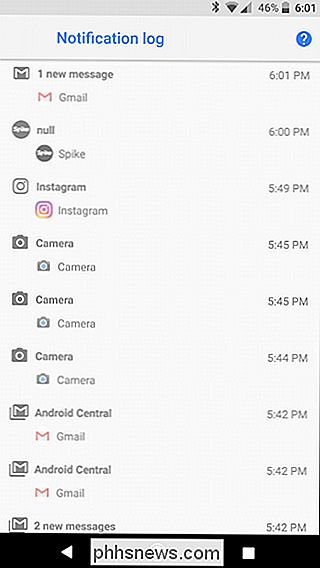
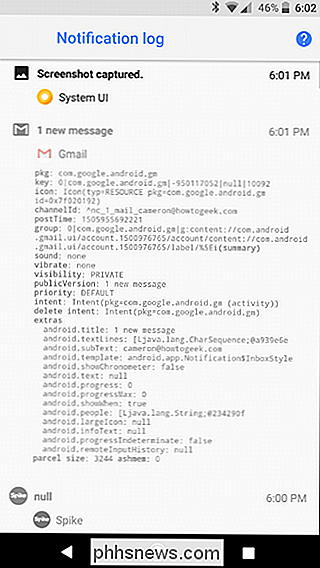
Atšaukti pranešimus "Android 8.0" ("Oreo") su nepažymėjimu
Jei turite įrenginį su "Android 8.0" ("Oreo"), jūs taip pat galite naudoti programą "Unnotification", kuri yra skirta iš naujo atleisti pranešimus iš karto, jei atsitiktinai jas atleidžiate.
Tai nemokamas atsisiuntimas "Google Play" parduotuvėje ir yra neįtikėtinai paprasta nustatyti ir naudoti, todėl eikite į priekį ir pateikite jį. įdiegimas.
Nenaudojimų nustatymas ir naudojimas
Pirmą kartą paleidus programą, jums reikės suteikti "Pranešimų prieigą", kuri yra visiškai naudinga - jei ji nemato pranešimų, ji gali " T atnešk juos atgal iš numirusių. Bakstelėkite mygtuką Gerai, tada perjunkite "Nepažįstama" į padėtį.
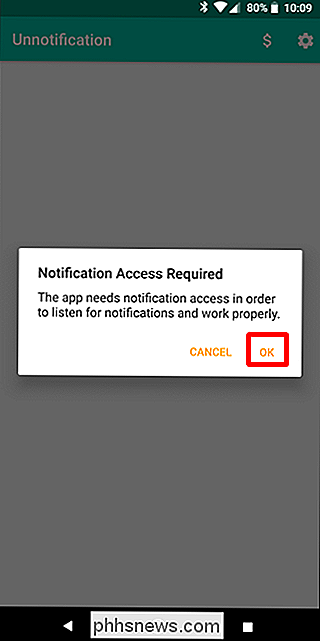
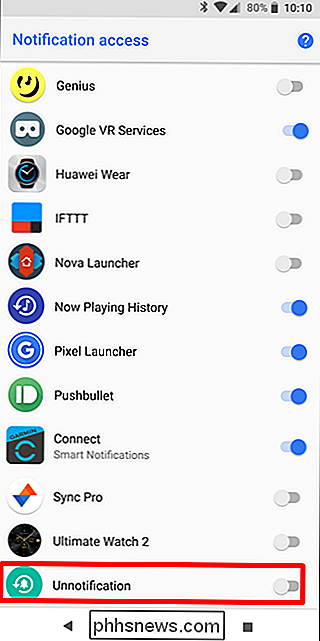
Pasirodys įspėjimas - tiesiog palieskite "Leisti", kad įjungtumėte paslaugą.
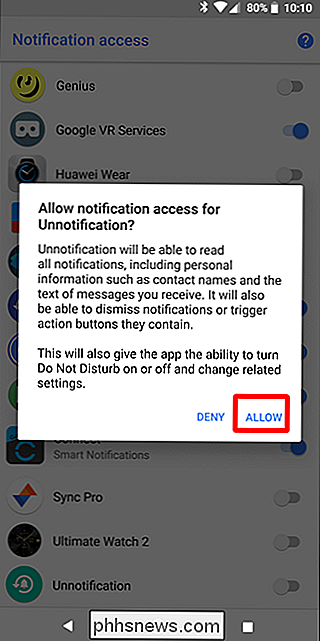
Tai padarius, "Unnotification" yra pasirengęs atlikti savo veiksmus. . Jei norite pabandyti, atminkite pranešimą. Joje pasirodys naujas pranešimas, kuriame bus klausiama, ar norėtumėte atšaukti atleidimą iš darbo. Tai reiškia, kad "Unnotification" trumpai apibūdina.
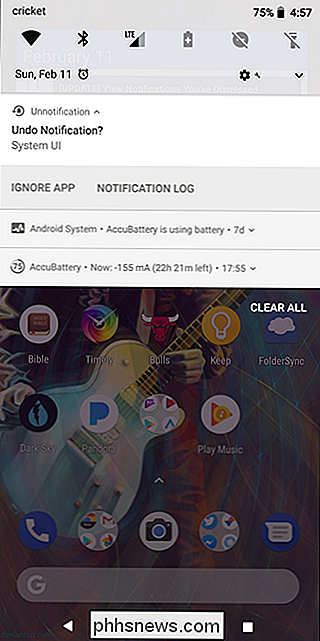
Norėdami atšauktą pranešimą grąžinti, tiesiog palieskite šį naujai sukurtą pranešimą. Poof - tai kaip magija.
Jei nenorite grąžinti pranešimo, "Unnotification" atsikratys pats po penkių sekundžių. Super kietas.
Taip pat yra neprivaloma "Quick Settings" plytelė, leidžianti grąžinti paskutinį atmestą pranešimą bet kuriuo metu, net ir po to, kai praėjo penkių sekundžių langas. Žinoma, jums reikės pridėti plytelę savo "Quick Settings" skydelyje.
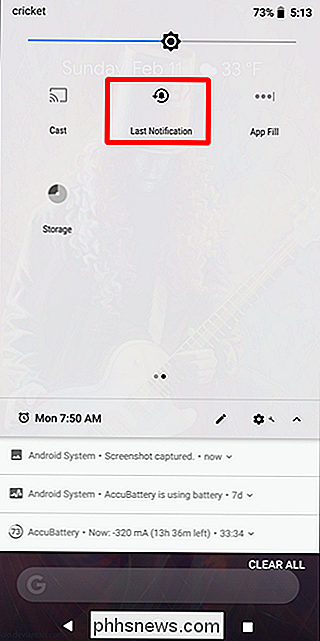
Tvarkymas nežinojimo pranešimuose
Unnotification options yra labai paprastos, pateikiant tik keletą patobulinimų, kaip veikia programa, taip pat kaip juodą sąrašą įtraukti bet kurias programas kad nenorite, kad "Unnotification" veiktų.
Norėdami pridėti juodosios sąrašo programą, tiesiog spustelėkite + mygtuką ir pasirinkite programą. Nuo to laiko "Unnotification" nepasiūlys grąžinti jokio juodojo sąrašo jokios programos pranešimo.
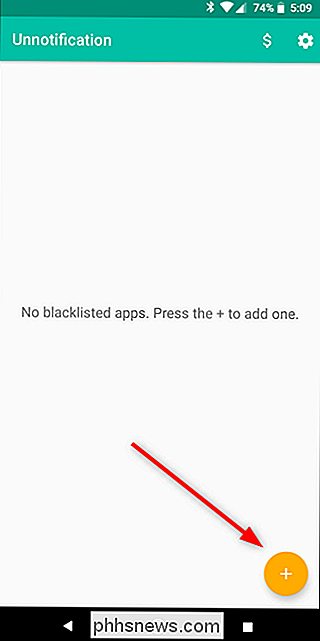
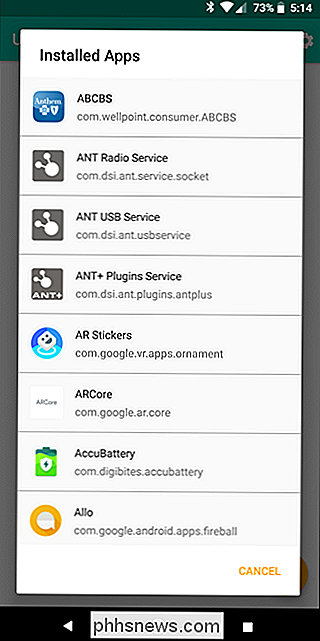
Meniu Nustatymai (viršutiniame dešiniajame kampe nuspauskite piktogramą, kad gautumėte čia), turite keletą parinkčių . Galite nustatyti, kiek laiko iki "Unnotification" išnyks, naudokite "Quick Settings" plytelę, įjunkite atšaukimo veiksmą ir pasirinkite, kurie veiksmai rodomi pranešimuose apie nepaaiškinimus.
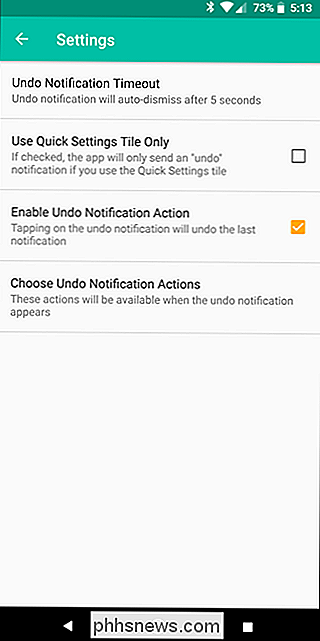
Tai gana garsiai, todėl čia pateikiamas išskaidymas:
- Atšaukti pranešimo išeitį: Nustatykite, kiek laiko užtrunka Nepavykimas pranešti išnyksta. Numatytasis yra penkias sekundes.
- Naudoti tik "Quick Settings" tik plyteles: Tai išjungs pranešimo atšaukimą ir naudos tik greitos nustatymų plytelę, kad atgautų atmesti pranešimai.
- Įjungti anuliavimo veiksmų veiksmą: įjungta, paliesdami pranešimą apie nežinymą bus atšauktas paskutinis pranešimas. Kai jis išjungtas, jis nieko nedarys.
- Pasirinkite Undo Notification Actions: Pagal numatytuosius nustatymus galite pasirinkti ignoruoti programą (tai automatiškai įtraukia juodąjį sąrašą - jį galite pašalinti programos pagrindinėje sąsajoje) arba peržiūrėkite pranešimų žurnalą (tą patį, kuris anksčiau buvo pažymėtas šiame įraše). Taip pat yra galimybė pridėti mygtuką "Atšaukti" arba galite išjungti du numatytus veiksmus. Jūsų skambutis.
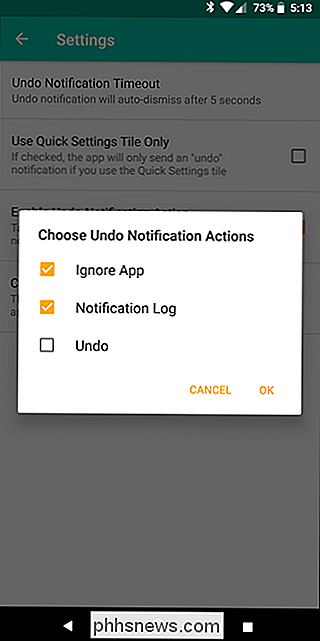
Tai beveik viskas, ko reikia. Vienintelis vertas pastebėti čia yra tai, kad "Unnotification" iš tikrųjų "negrąžina" nepasakytą pranešimą - iš tikrųjų jis sukuria naują. Tokiu atveju bet koks pranešimas, kurį pasirinkote grąžinti, pasakys, kad jis buvo sukurtas "Unnotification". Bet jūs vis dar galite paliesti jį, kad bendrautų taip pat, kaip tai būtų, jei tai buvo pradinė programa.
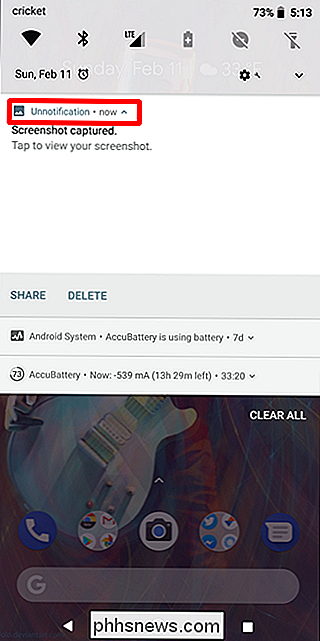
Tai nėra puikus sprendimas, bet tai tikrai gerai veikia.

"Mac" trikčių šalinimas naudojant šias paslėptų paleisties parinktis
"Mac" trikčių šalinimas skiriasi nuo kompiuterio trikčių, bet ne , kad skiriasi. Štai kaip naudotis savo "Mac" integruotomis paleisties galimybėmis, kad išbandytumėte savo techninę įrangą, paleistumėte saugiuoju režimu, iš naujo įdiegtumėte "macOS" ir atliktumėte kitas sistemos užduotis. Norėdami pasiekti vieną iš šių įrankių, pirmiausia turėsite jį išjungti arba paleisti iš naujo.

Kaip "Live Stream" savo kompiuterio žaidimą "Windows 10" mikseriu
"Windows 10" kūrėjų atnaujinimas įtraukė naują gyvo srautinio perdavimo funkciją. Jūs galite transliuoti savo žaidimą realiuoju laiku savo draugams be jokios papildomos programinės įrangos. Ši funkcija naudoja "Microsoft Mixer" paslaugą, iš pradžių pavadintą "Beam", kartu su "Xbox gamertag". Deja, srautą į "Twitch" negalima perduoti, taigi trečiosios šalies programinei įrangai tai vis tiek reikės.



